Jak naprawić plik iTunes Library.itl jest zablokowany Błąd w systemie Windows i Mac
„W systemie Windows 10 pro wszystko jest aktualne,wersja 1607. Nie mam wirusów, żadnych błędów, żadnych innych problemów oprócz tego komunikatu: „Plik biblioteki iTunes jest zablokowany, na zablokowanym dysku lub nie masz uprawnień do zapisu dla tego pliku”. Naprawiłem, zmieniłem i ponownie zainstalowałem ponownie po każdym procesie. Byłoby mile widziane, gdyby ktoś mógł mi pomóc. ”

Wiele osób narzekało, kiedy zaczęły działaćiTunes, otrzymali komunikat o błędzie informujący, że plik iTunes library.itl jest zablokowany. Przyczyną tego błędu jest to, że pliki używane przez iTunes do uporządkowania danych nie mogą być zapisywane. Dlatego zmień uprawnienia do zapisu tego pliku, a tryby odczytu mogą być jedną z poprawek. Możesz też naprawić bibliotekę iTunes, aby pozbyć się pliku iTunes library.itl jest całkowicie zablokowany na zablokowanym dysku.
Część 1: Jak naprawić plik iTunes Library.itl jest zablokowany w systemie Windows
Część 2: Jak naprawić błąd iTunes Library.itl Plik jest zablokowany na komputerze Mac
Część 1: Jak naprawić plik iTunes Library.itl jest zablokowany w systemie Windows
Rozwiązanie 1: Ustawienia plików systemu Windows
- Zlokalizuj plik iTunes library.itl postępuj zgodnie ze ścieżką: C: UsersusernameMusiciTunes
- Kliknij prawym przyciskiem myszy „iTunes Library.itl”, a następnie wybierz „Właściwości”.
- Odznacz „Tylko do odczytu” i kliknij „OK”
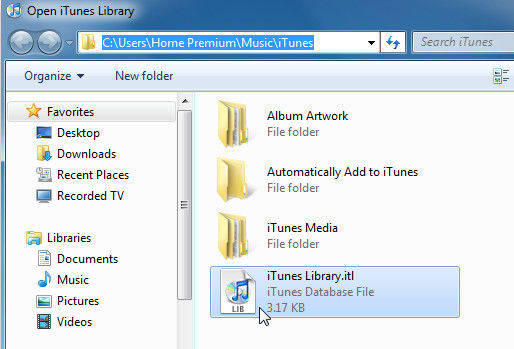

Rozwiązanie 2: Używanie atrybutu
- Naciśnij „Klawisz Windows” + „R”, aby otworzyć okno wiersza polecenia, wpisz „CMD”, a następnie naciśnij „Enter”
- Nawigować do C: UsersusernameMusiciTunesiTunes Media teczka
- Wpisz „attrib *. * -R + a -s -h / s”, a następnie naciśnij „Enter”
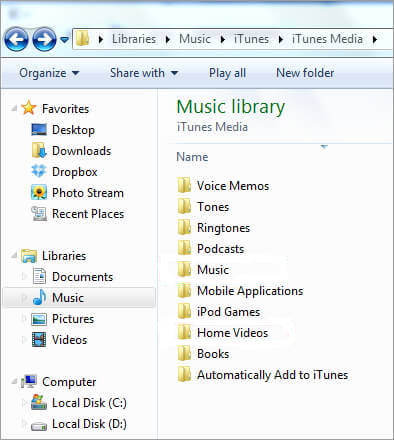
Rozwiązanie 3: Napraw bibliotekę iTunes
Jeżeli komunikat o błędzie biblioteka iTunes.plik itl jest nadal zablokowany po wypróbowaniu powyższych metod, możesz spróbować naprawić bibliotekę iTunes za pomocą bezpłatnego programu TorsCare firmy Tenorshare. To narzędzie do naprawy iTunes jest w stanie naprawić szereg błędów iTunes, a także problemy z synchronizacją. Oto jak to działa:
- Pobierz Tenorshare TunesCare i podłącz swoje urządzenie iOS do komputera, gdy Tenorshare TunesCare nie wykryje twojego urządzenia, kliknij „Napraw problemy z synchronizacją iTunes”
- Po naprawie możesz otworzyć iTunes, a plik iTunes Library.itl jest zablokowany błąd powinien zniknąć.
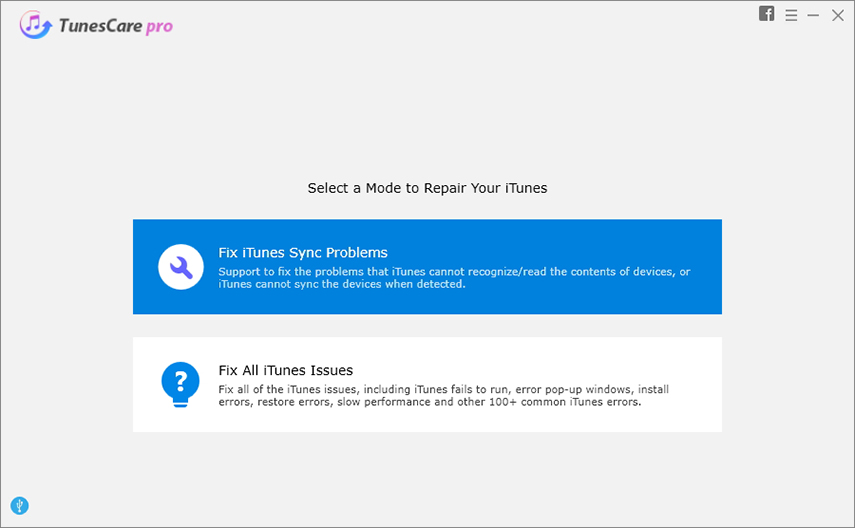
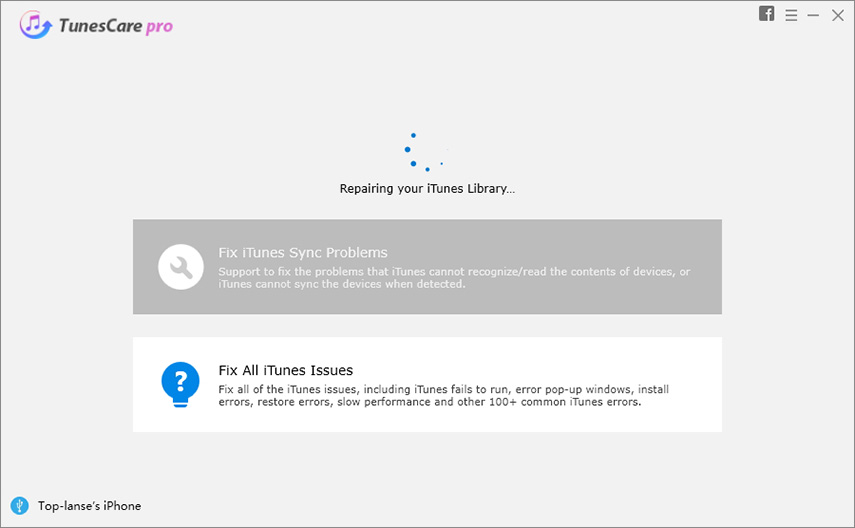
Część 2: Jak naprawić błąd iTunes Library.itl Plik jest zablokowany na komputerze Mac
- Wyjdź z iTunes i naciśnij „Command”, „Shift” i „G”, wpisz ~ / Music / iTunes / i naciśnij Enter
- Zobaczysz plik biblioteki iTunes o nazwie iTunes Library.itl. Zmień nazwę tego pliku na „iTunes Library.old”
- Otwórz folder „Poprzednie biblioteki iTunes” i znajdź plik z napisem „Biblioteka iTunes”
.itl ”, gdzie data jest najbardziej aktualna. Przenieś ją do folderu„ ~ / Music / iTunes / ” - Zmień nazwę „biblioteki iTunes
.itl ”do„ iTunes Library.itl ”, uruchom ponownie iTunes.


To wszystkie możliwe rozwiązania, które zebraliśmy do naprawy pliku Apple iTunes library.itl jest zablokowany na błędzie zablokowanego dysku. Jeśli nadal masz pytania, skontaktuj się z nami.




![[Rozwiązane] Nie można zapisać plików biblioteki iTunes](/images/itunes-tips/solved-itunes-library-files-cannot-be-saved.jpg)
![[Problem naprawiony] Błąd iTunes 503 podczas próby uzyskania dostępu do Apple Music za pośrednictwem iTunes](/images/itunes-tips/issue-fixed-itunes-error-503-when-trying-to-access-apple-music-via-itunes.jpg)



